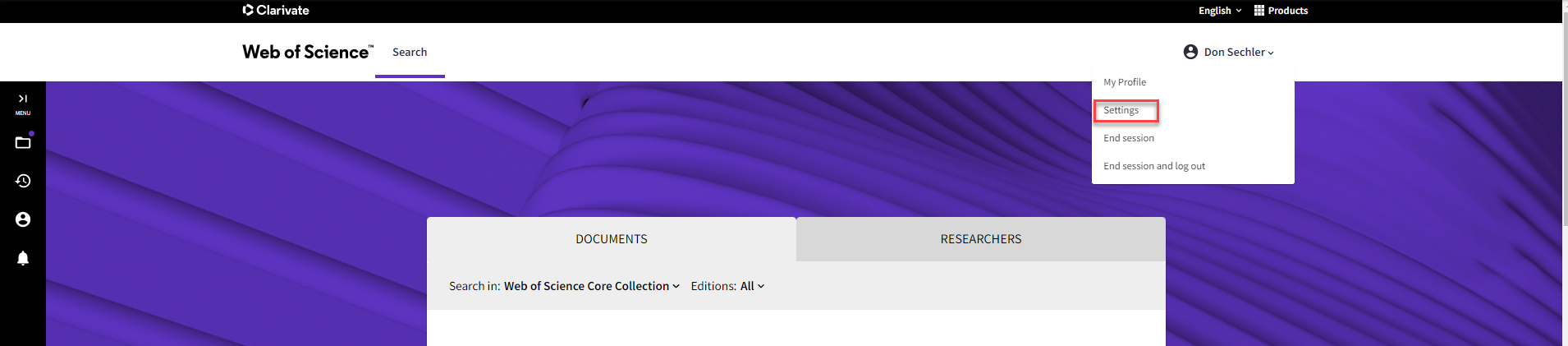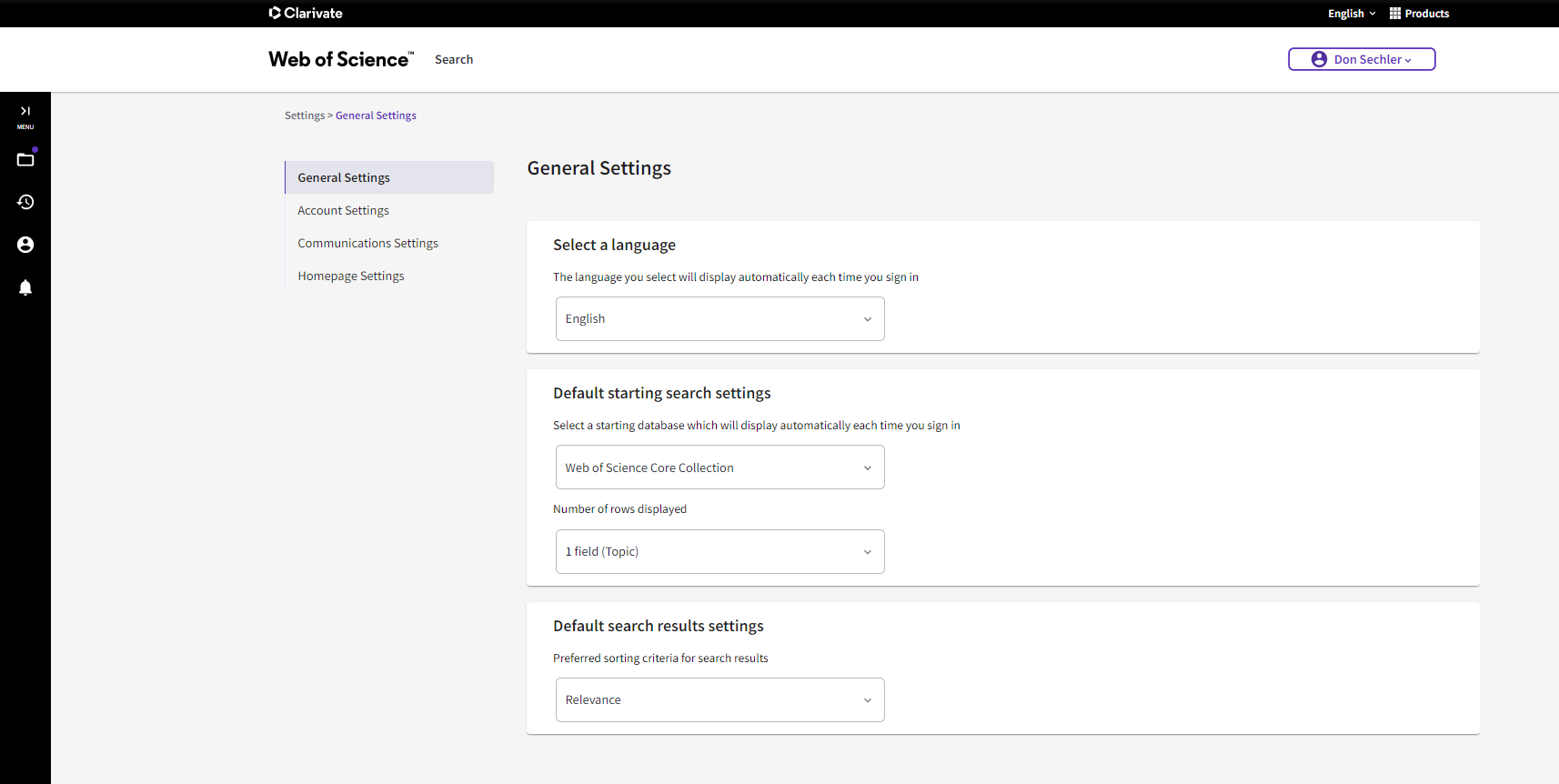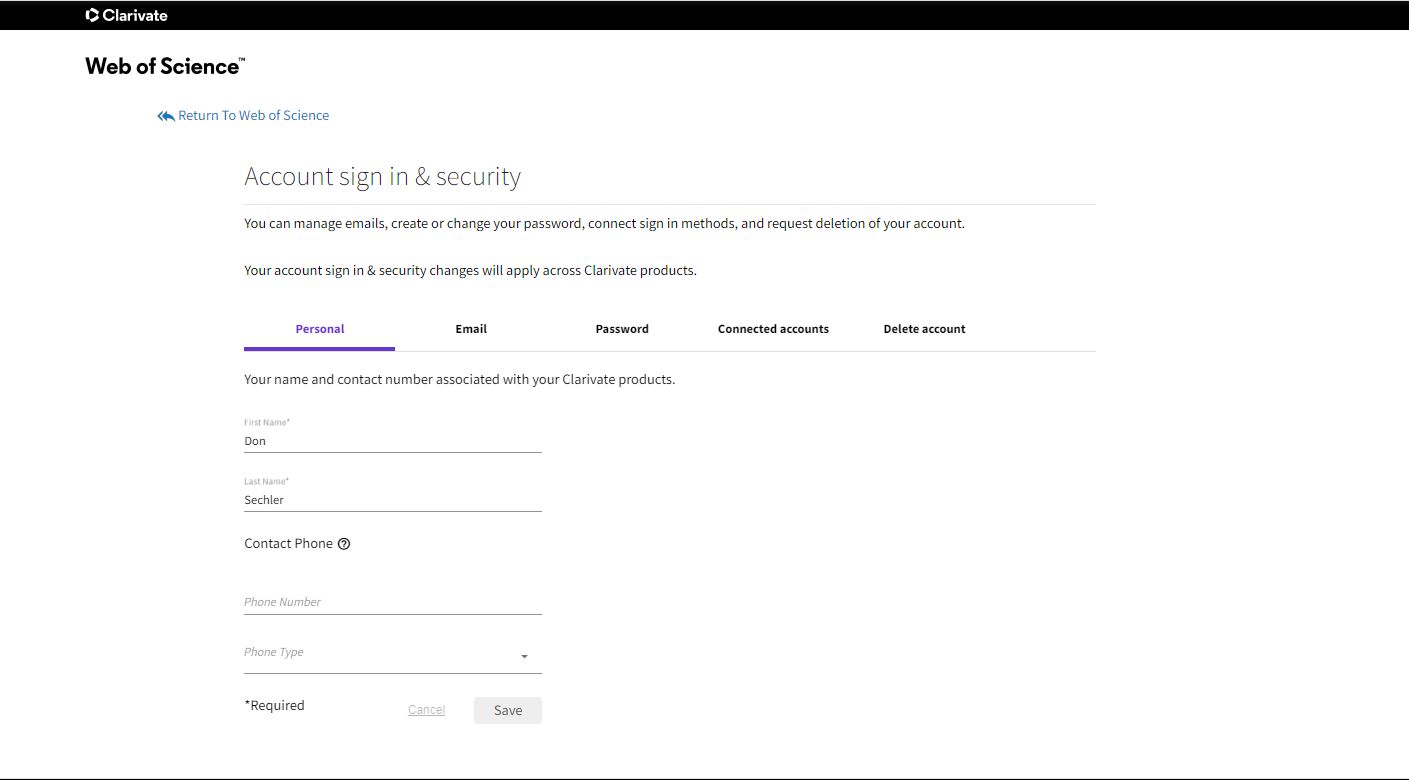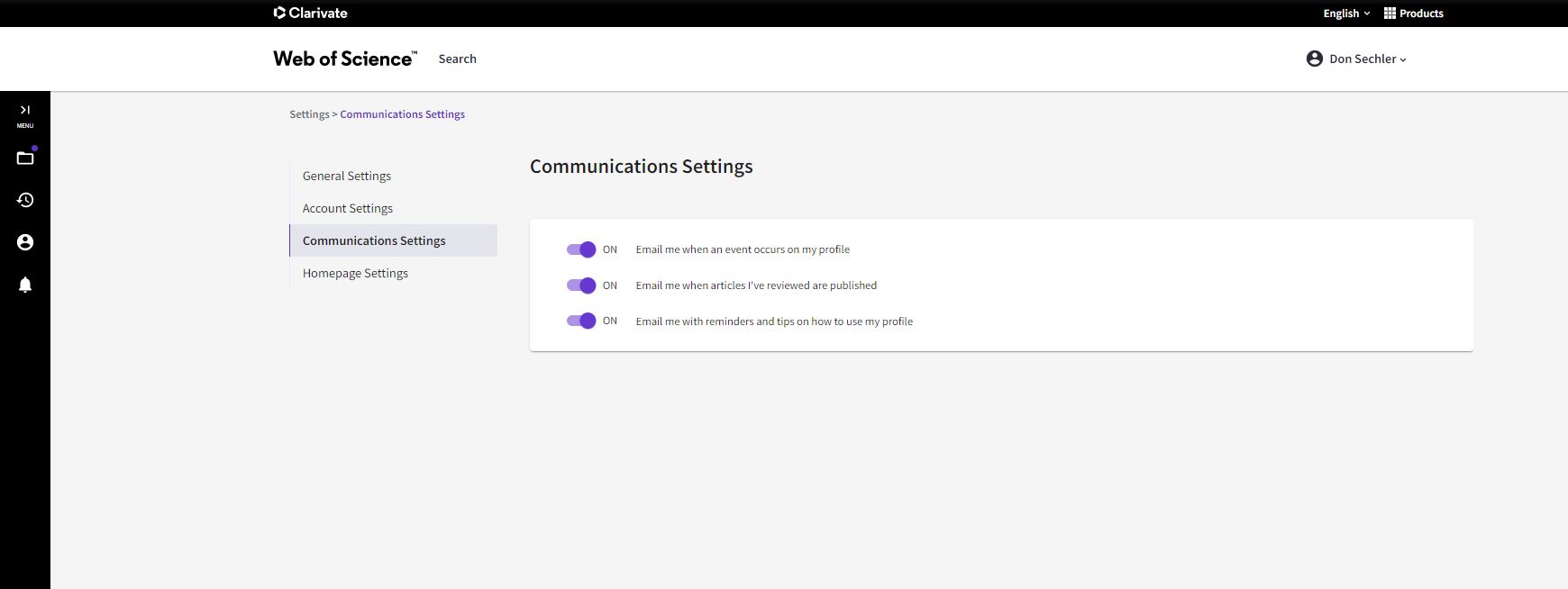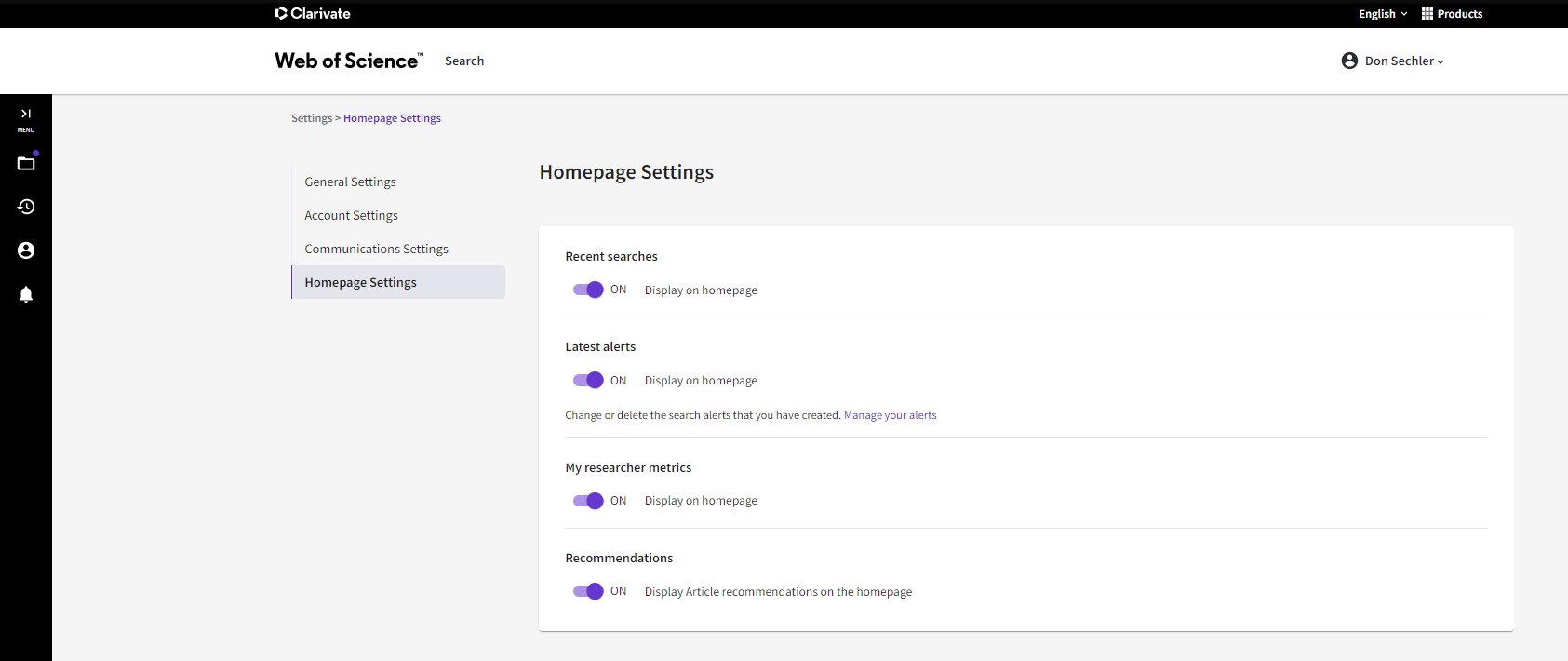Эти настройки позволяют добавить или изменить персональные данные, например имя, управлять адресами электронной почты и изменять пароль. В окне имеется пять вкладок: Личные, Электронная почта, Пароль, Подключенные учетные записи и Удаление учетной записи.
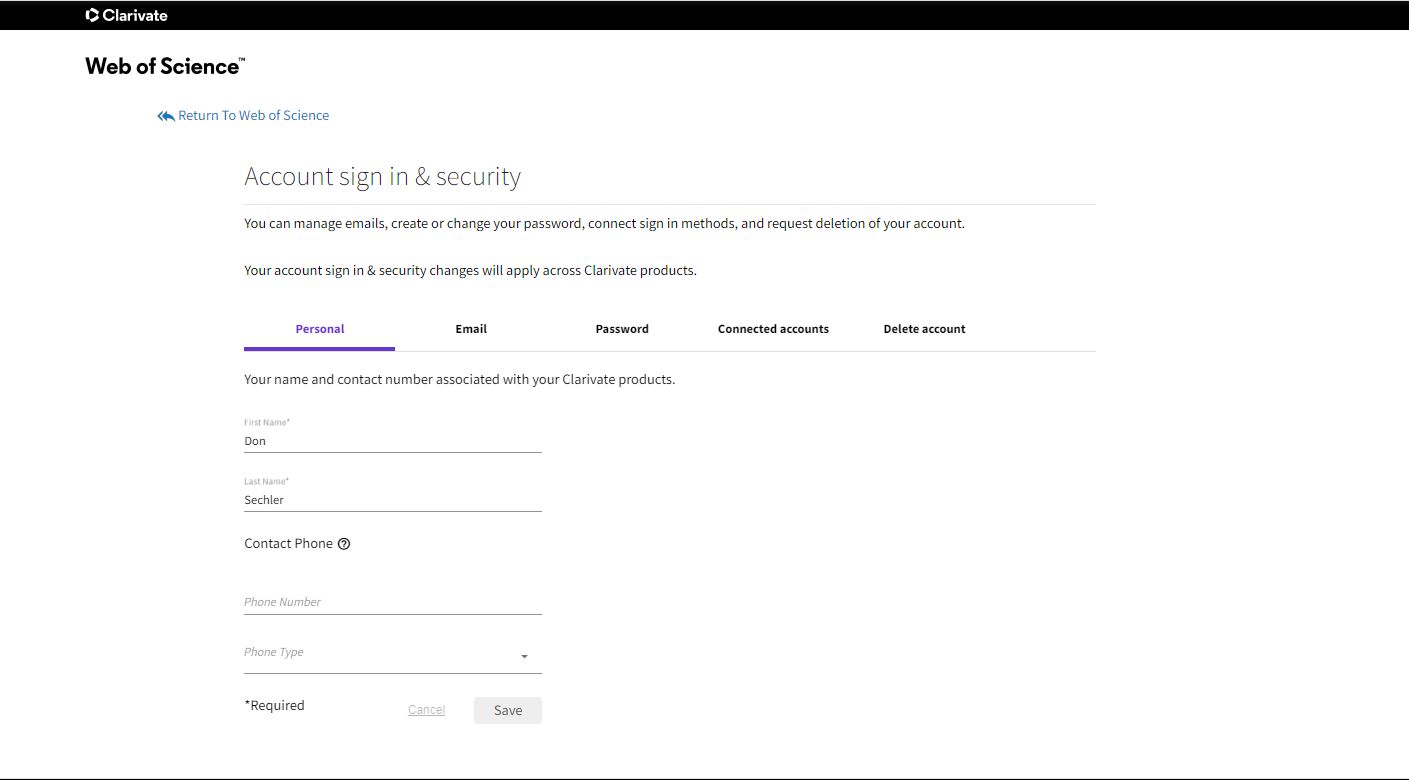
Вкладка "Личные"
Здесь вы сможете найти свое имя и контактный номер, которые связаны с вашими продуктами Clarivate.
Поля "Имя" и "Фамилия" являются обязательными для заполнения, однако контактный номер телефона указывать необязательно.
Ваш номер телефона используется только для решения проблем вместе со службой поддержки пользователей, а также с проблем с мобильным приложением MyRA. Он не используется для маркетинговых целей.
Если вы изменяете свое имя или контактный номер, обязательно нажмите кнопку "Сохранить" для завершения изменения.
Вкладка "Электронная почта"
Здесь вы можете управлять адресами электронной почты, например добавлять или удалять адрес. Вы можете войти в свою учетную записи, используя адрес электронной почты, который вы добавили и подтвердили здесь.
Чтобы добавить адрес электронной почты:
Вы можете добавлять и подтверждать столько адресов электронной почты, сколько нужно. Чтобы добавить новые адреса:
Нажмите ссылку "Добавить адрес электронной почты" внизу списка адресов электронной почты. Затем появится запрос на ввод адреса, который вы хотите добавить.
После добавления нового адреса мы отправим вам ссылку для его подтверждения. Перейдите по этой ссылке, чтобы подтвердить ваш адрес электронной почты. Неподтвержденные адреса электронной почты нельзя использовать для входа или добавления рецензий в профиль с помощью адреса электронной почты reviews@webofscience.com.
Чтобы удалить адрес электронной почты:
Нажмите на значок корзины рядом с адресом электронной почты, который необходимо удалить, а затем подтвердите свой запрос.
Чтобы подтвердить адрес электронной почты:
Подтверждение адреса электронной почты требуется для того, чтобы убедиться, что мы правильно назначаем вашу рецензию на нужный профиль.
Рядом с адресами электронной почты, которые остались неподтвержденными, будет отображаться ссылка "Повторно отправить для проверки". Нажмите эту ссылку, чтобы получить ссылку для подтверждения адреса электронной почты.
Перейдите по ссылке, приведенной в отправленном вам сообщении, чтобы подтвердить ваш адрес. Затем вам потребуется войти, после чего будет выполнена проверка вашего адреса.
На почтовых серверах в некоторых учреждениях используются серые списки, что приводит к увеличению времени доставки сообщений. Если вам не удается найти сообщения для подтверждения в папке входящей или нежелательной почты, подождите некоторое время или поговорите с ИТ-специалистами вашего учреждения.
Если вы не получите сообщения для подтверждения, создайте обращение в службу поддержки с помощью этой ссылки.
Ваш основной адрес
Ваш "основной" адрес электронной почты — это адрес, на который мы будем отправлять вам все письма.
По умолчанию в качестве основного используется адрес электронной почты, который использовался для входа, но вы можете его изменить в любое время.
Чтобы изменить основной адрес, просто нажмите ссылку "Сделать основным" рядом с подтвержденным адресом электронной почты, отличным от основного, чтобы использовать этот адрес в качестве основного.
Вкладка "Пароль"
В форме на этой вкладке необходимо ввести текущий пароль, новый пароль, а также подтверждение нового пароля. После заполнения этой формы нажмите кнопку "Отправить", после чего пароль будет изменен.
Если вы забыли свой пароль, вы можете попросить сбросить его. Для этого нажмите ссылку "Забыли пароль?", введите адрес электронной почты и нажмите "Отправить сообщение по электронной почте". После этого мы отправим вам сообщение, которое позволит вам сбросить пароль. Если вы не получили такое сообщение, возможно, следует проверить папку нежелательной почты.
При сбросе пароля убедитесь, что новый пароль удовлетворяет требованиям к паролю.
-
Пароли должны содержать не менее 8 символов
-
Пароли не могут иметь длину более 95 символов
-
Должны содержать хотя бы 1 букву
-
Пароль должен содержать хотя бы 1 цифру. Пароли не могут содержать пробелы в начале или в конце.
-
Пароль должен содержать как минимум один специальный символ: !@#$%^*(){}~`[]|\&_
Вкладка "Подключенные учетные записи"
Подключение учетных записей обеспечивает дополнительную гибкость благодаря дополнительным вариантам входа. Мы не публикуем информации в ваших учетных записях в социальных сетях. В случае удаления подключенной учетной записи адрес электронной почты автоматически не удаляется. Адрес электронной почты можно удалить на вкладке "Электронная почта". Можно привязать следующие учетные записи:
Помимо вышеуказанных поставщиков, вы также можете увидеть подключенную учетную запись Clarivate. Эта подключенная учетная запись соответствует сочетанию электронной почты и пароля, которые можно использовать для входа в службу Clarivate.
Вкладка "Удаление учетной записи"
Если учетная запись профиля исследователя Web of Science вам больше не требуется или вы заметили, что вы используете дублирующиеся профили, вы может запросить удаление или объединение профиля на вкладке "Удаление учетной записи" в настройках учетной записи.
Перейдите на вкладку "Удаление учетной записи" в настройках учетной записи Clarivate.
-
Для удаления: выберите "Мне больше не нужная моя учетная запись" в списке возможны вариантов, нажмите "Удалить учетную запись", а затем подтвердите.
-
Для объединения: выберите "У меня есть дублирующаяся учетная запись", а затем отправьте запрос, нажав кнопку "Удалить учетную запись" внизу страницы
Следует иметь в виду, что удаление или объединение профилей выполняется не сразу же после отправки запроса. После отправки запроса мы свяжемся с вами по электронной почте, чтобы подтвердить ваш запрос перед началом его обработки.